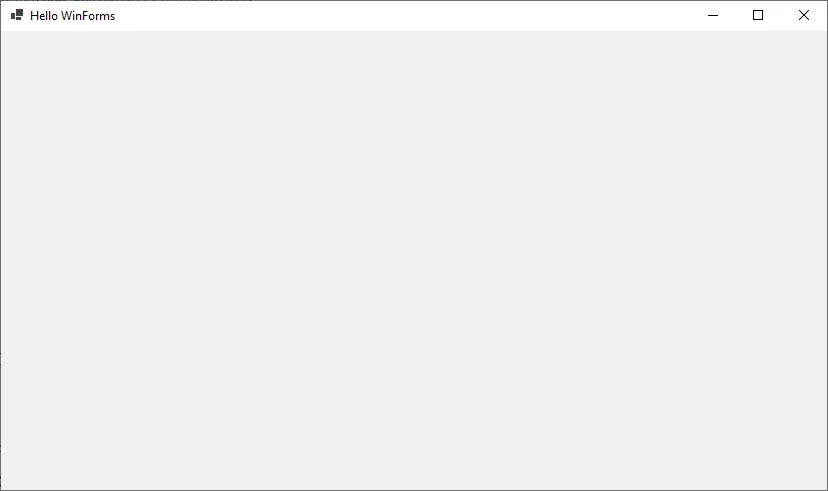タイトル通りで、.NETアプリケーションでWindowsフォームを利用してウインドウを作成する方法をメモします。
手元の環境は下記のとおりです。
- Windows 10
- Visual Studio 2022 Preview 3
.NET 6 Preview 7での動作を確認しています。
プロジェクト作成
.csprojを作成します。テンプレートには下図のように.NETのConsole Applicationを指定します。
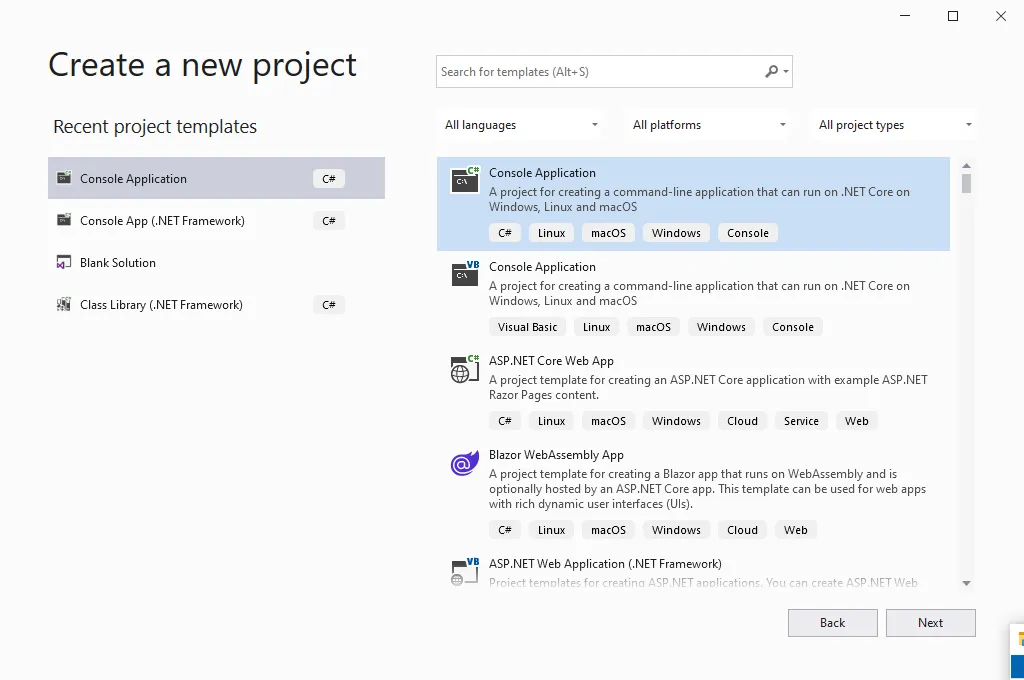
プロジェクト設定
下記のページを参考に設定します。
Microsoft.NET.Sdk.Desktop の MSBuild プロパティ - .NET | Microsoft Docs
概要
設定の要点としては下記のとおりです。
- (.NET 5以降の場合は) SDKターゲットを
Microsfot.NET.Sdkとします - TargetFrameworkを
net6.0-windowsに設定します - WinFormsを利用するために
UseWindowsFormsをtrueに設定します
.NET 5以降とそれ以前では設定が違うようですが、詳細はドキュメントを参考にしてください。今回は.NET 6を対象にしているため上記の設定としています。
.csprojを編集する
概要に示した設定を行います。Visual Studioでの設定を記載しますが、直接 .csproj を編集でも問題ないはずです。
まずSDKターゲットですが、確認のためには.csprojを直接開いて確認します。Solution Explorer上でプロジェクトをダブルクリックするとそのプロジェクトの.csprojを開く事ができます。
開くと下記のような設定が確認できます。ここでSDKターゲットは、1行目の<Project Sdk="Microsoft.NET.Sdk">のMicrosoft.NET.Sdk部分です。
<Project Sdk="Microsoft.NET.Sdk">
<PropertyGroup>
<OutputType>Exe</OutputType>
<TargetFramework>net6.0</TargetFramework>
<Nullable>enable</Nullable>
</PropertyGroup>
</Project>テンプレートのデフォルト値でSDKターゲットが適切なものなっていることが確認できました。もしこの設定が違う場合は適宜設定が必要です。
次にTargetFrameworkですが、上記.csprojの<TargetFramework>の項目をnet6.0-windowsに変更することで設定できます。
この設定はVisual StudioのGUI上からも変更できます。.csprojのGUI設定画面は、下図のようにSolution Explorerから「Properties」を選択することで開けます。
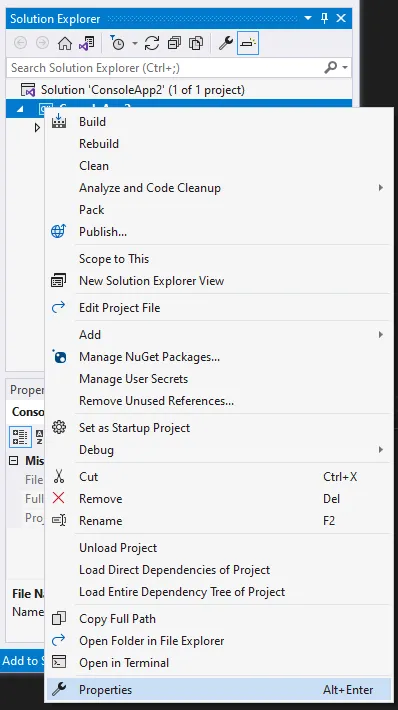
設定画面から下図のように「Target Platform」項目で「Windows」を選択することで、同様にnet6.0-windowsを設定できます。
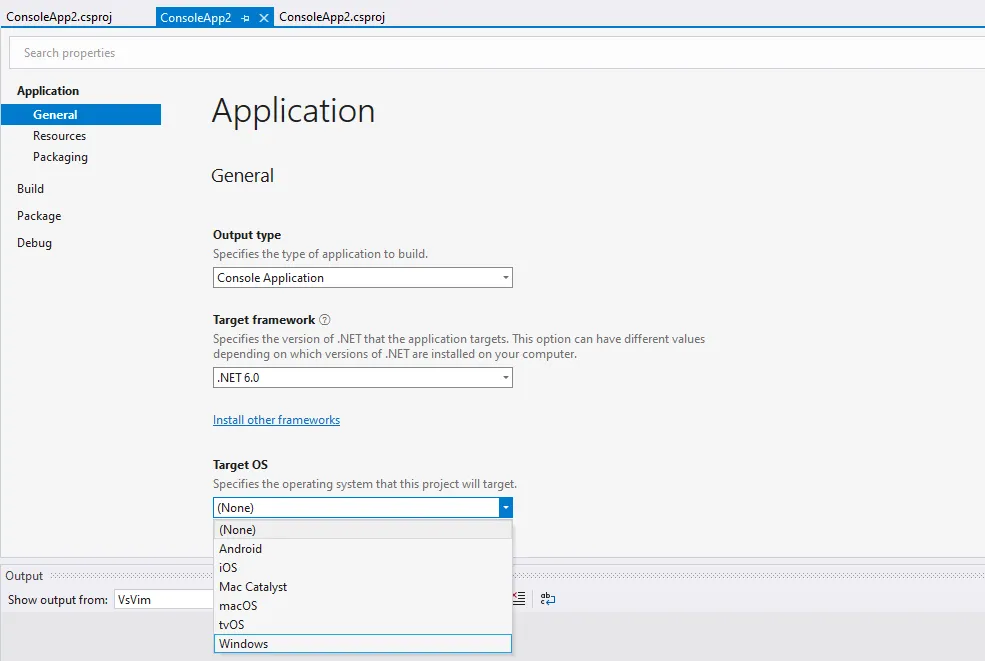
最後のUseWindowsFormsですが、こちらはGUI上の設定画面がデフォルトでは表示されていないため、.csprojを直接編集する必要があります。
下記のように<PropertyGroup>項目内に設定を追記します。
<Project Sdk="Microsoft.NET.Sdk">
<PropertyGroup>
<OutputType>Exe</OutputType>
<TargetFramework>net6.0-windows</TargetFramework>
<!-- これを追記 -->
<UseWindowsForms>true</UseWindowsForms>
<Nullable>enable</Nullable>
</PropertyGroup>
</Project>これで設定完了です。プロジェクトを設定を保存して下図のようにSolution Explorerの「Frameworks」内で「Microsoft.WindowsDesktop.App.Windows」のような項目が確認できたらOKです。
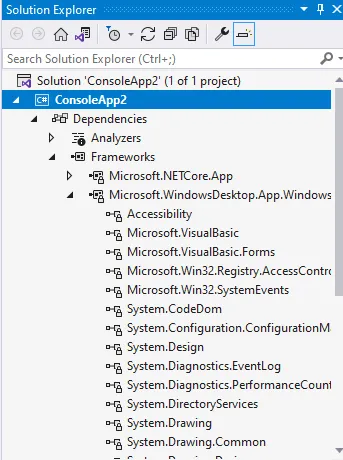
動作確認
設定が完了したので、空のウインドウを作成して動作確認してみます。
using System;
using System.Drawing;
using System.Windows.Forms;
namespace ConsoleApp2
{
public static class Program
{
[STAThread]
public static void Main(string[] args)
{
using var form = new Form
{
FormBorderStyle = FormBorderStyle.Sizable,
Text = "Hello WinForms",
ClientSize = new Size(800, 600)
};
var isRunning = true;
form.KeyUp += (_, e) =>
{
if (e.KeyData == Keys.Escape)
{
isRunning = false;
}
};
form.Show();
while (isRunning)
{
Application.DoEvents();
}
}
}
}上記を実行すると下図のようなウインドウの生成と、Escキーを押すとプログラムが終了することが確認できました。